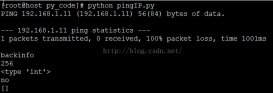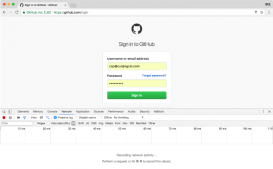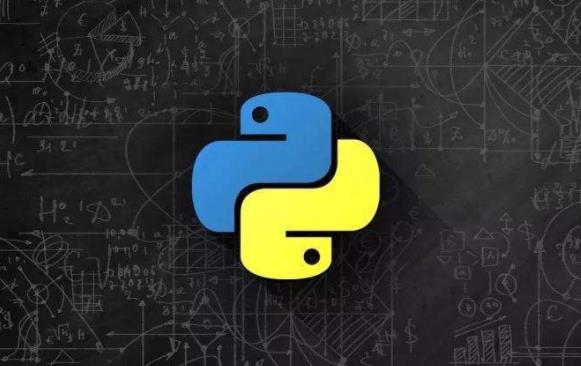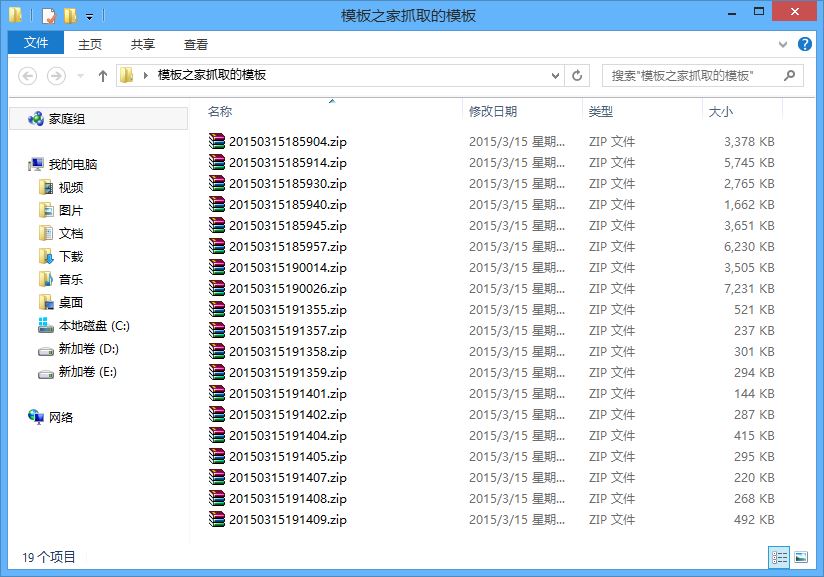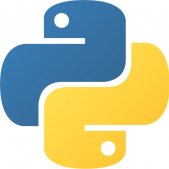Python通過(guò)命令提示符安裝matplotlib:
1.直接打開(kāi)命令提示符(快捷鍵窗口+ r)
2.若提示安裝失敗(Python - 您正在使用pip版本9.0.1,但版本10.0.1可用。),輸入 python -m pip install -U pip setuptools 進(jìn)行升級(jí)。安裝成功,則下圖所示:
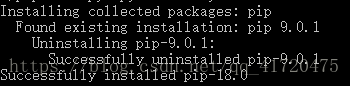
3。安裝成功后,輸入 python -m pip install matplotlib 進(jìn)行自動(dòng)的安裝,系統(tǒng)會(huì)自動(dòng)下載安裝包。正常情況下,pip會(huì)下載關(guān)聯(lián)安裝包,完成最終的安裝。以下為下載完成后的截圖:
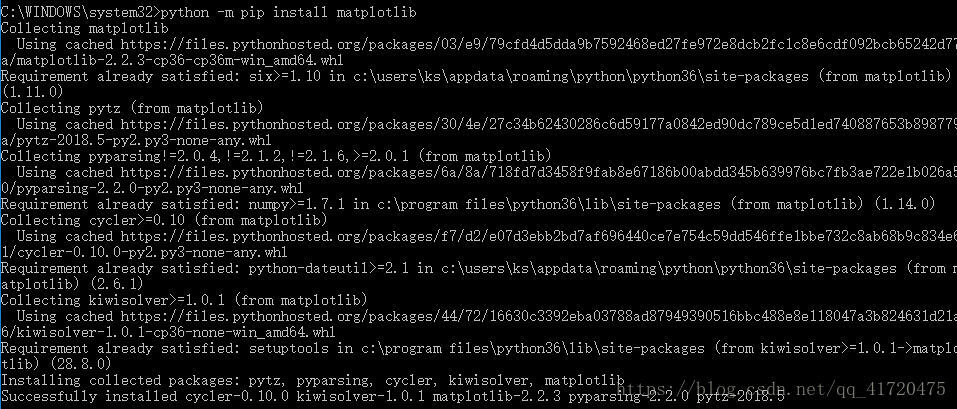
4.安裝完成后,可以輸入 python -m pip list ,查看Python安裝的所有包,查看matplotlib是否已安裝。
顯示的界面為:
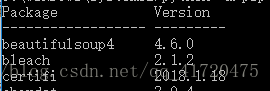
找到matplotlib,即已安裝成功:
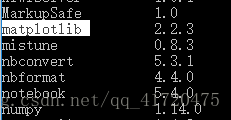
5.可在Python IDLE里檢查 matplotlib 是否安裝成功,已經(jīng)安裝的包import不會(huì)報(bào)錯(cuò),未安裝的包import則會(huì)報(bào)錯(cuò),這里pandas未安裝,則分別輸入import pandas和import matplotlib并回車,結(jié)果
如圖:

導(dǎo)入pandas報(bào)錯(cuò),而導(dǎo)入matplotlib沒(méi)有報(bào)錯(cuò)。
至此,matplotlib就安裝成功啦!
另一種方法(離線安裝):
進(jìn)入網(wǎng)站下載好Matplotlib庫(kù)文件,要對(duì)應(yīng)好本地機(jī)所裝的Python版本,如果是Python 3.8.X的版本,就選“matplotlib-3.3.0-cp38-cp38-win_amd64.whl”,關(guān)鍵字是“CP”,amd64是本地Windows的版本位數(shù),這里為64位Windows。同理,“macosx”是蘋果版、“manylinux1”為L(zhǎng)inux版。版本一定要對(duì)應(yīng)好,否則是裝不成功的。
Step1、進(jìn)入CMD界面,進(jìn)入到下載文件的保存路徑中;
Step2、運(yùn)行命令:“pip install 下載文件所保存的絕對(duì)路徑”;
Step3、等待解壓即可,并運(yùn)行“pip list”查看列表中是否有該庫(kù)文件,如果有,則OK!
Step4、Pycharm的解釋器最好選擇“System Interpreter”,所有已安裝的三庫(kù)均已安裝完成并可引用。
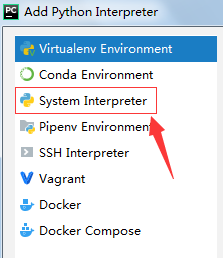
到此這篇關(guān)于Python通過(guò)命令提示符安裝matplotlib的文章就介紹到這了,更多相關(guān)Python安裝matplotlib內(nèi)容請(qǐng)搜索服務(wù)器之家以前的文章或繼續(xù)瀏覽下面的相關(guān)文章希望大家以后多多支持服務(wù)器之家!
原文鏈接:https://blog.csdn.net/qq_41720475/article/details/81978694